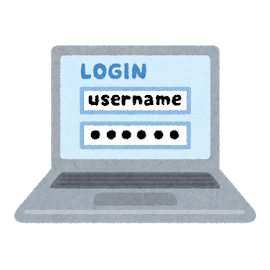WATCHAをPC(パソコン)で見る方法。また、基本的な使い方
WATCHAをPCで見る方法を解説。
制限台数や対応しているブラウザ、ログイン方法、作品の探し方、再生プレイヤーの操作、お気に入り機能、評価方法などについて解説します。
このページの目次
WATCHA(ウォッチャ)をPCで視聴するには?
WATCHAは有料の動画配信サービスなので、入会手続きをすることでPC(パソコン)で視聴することができます。
無料体験もありますので、興味ある方はまずは無料体験からどうぞ。
入会は「WATCHA」公式サイトから手続きできます。
詳しい入会方法は、以下の記事を参考にどうぞ。
>WATCHAの入会・登録方法。また、無料お試し体験の注意点
PC以外でも見れるの?
1つのアカウントで、PCだけでなくスマホやタブレット、テレビなど、さまざまなデバイスで視聴することができます。
複数のPCでも見れるの?
1つのアカウントで、複数のPCでも視聴することができます。
ただし、5台までの台数制限があるので注意して下さい(PCだけでなくスマホなど全てのデバイスの合計台数)。
対応しているブラウザとバージョンは?
基本的には以下のブラウザに対応し、最新バージョンでの利用を推奨しています。
- Google Chrome
- Microsoft Edge
- Firefox
PC版のWATCHAの基本的な使い方(操作方法)
実際にPCでWATCHAの視聴方法や、機能について解説します。
ログインする
PC(パソコン)からのログイン方法を解説します。
1.「はじめる」をクリック
まずは、「WATCHA」公式サイトへ移動します。
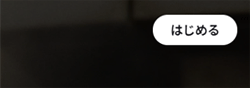
右上に「はじめる」というボタンがありますので、それをクリック。
2.「ログイン」を選択
新規登録かログインかの選択ページが表示されます。
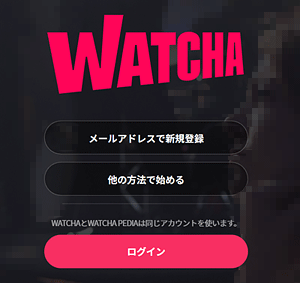
「ログイン」ボタンをクリック。
3.ログイン画面
ログイン画面が表示されます。
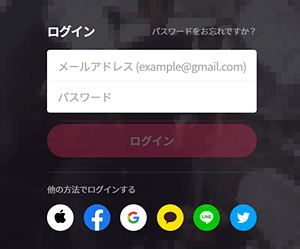
メールアドレスとパスワードを入力し、「ログイン」ボタンをクリック。
もし、パスワードを忘れた人は、ログインボタンの下にある「パスワードをお忘れですか?」のリンクからどうぞ。
メールアドレスでなく他の方法で登録した場合は、下にある「他の方法でログインする」からアイコンを選択してログインして下さい。
4.プロフィール選択
プロフィールの選択ページが表示されます。

はじめてログインする場合は自分のプロフィールしかないので、自分の名前のついたアイコンをクリックします。
ちなみに家族のプロフィールを設定すると、家族それぞれのプロフィールで視聴できるようになります。
5.ログイン完了
これでログインが完了となり、トップページが表示されます。
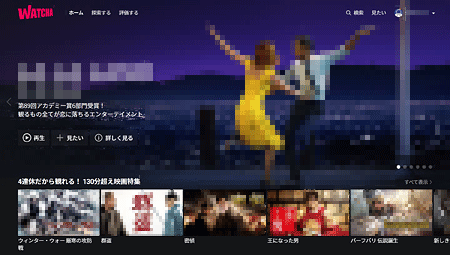
これで動画が視聴できる状態になりました。
あとは、作品を好きなだけ見れます!
(関連記事)WATCHAのログイン方法・ログインできない場合の対処法
作品を探す
作品は、いろんな方法で探すことができます。
1.ジャンルから探す
上にあるメニューの「探索する」にマウスを置くと、ジャンルから作品を探すことができます。

さらに「国」や「特徴」から探すこともできます。
2.特集テーマから探す
トップページでずらり並んでいる「特集」から探すこともできます。
今週最もみられた作品や、キーワードにそった作品、俳優の特集、レビュー投稿者による作品ラインナップなどの特集が表示されています。
レビュー投稿者によるラインナップは、公式がおすすめするものと違って面白いですね。
3.検索で探す
上のメニューに「検索」がありますので、クリックすると検索窓が表示され検索できます。
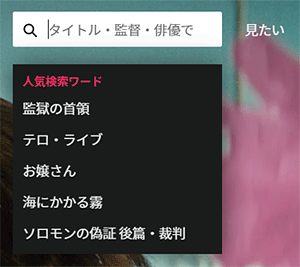
下には人気検索ワードも表示されるので、そこから探すのもいいですね。
4.「似ている作品」から探す
作品詳細ページの下の方には「似ている作品」という項目があり、そこをクリックすると似た感じの作品が表示されます。

そこから新しい映画を探すのも良いですね。
視聴する
視聴するためのプレイヤーの使い方と、便利機能を解説します。
再生プレイヤーの使い方
プレイヤーは、以下の操作ができます。
- 再生/一時停止
- 10秒もどる/10秒すすむ
- 音量調整
- 全画面表示
シンプルな操作なので、それほど迷うこともないと思います。
あと、これらの操作はキーボードで操作することもできます。
プレイヤーのキーボードアイコンをクリックして詳細を確認してみて下さい。
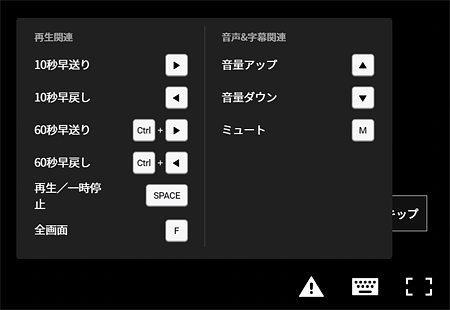
お気に入りをリストにする
お気に入り機能で、気になる作品をリストにすることができます。
リストに追加するには、作品詳細ページにある「見たい」ボタンをクリックします。
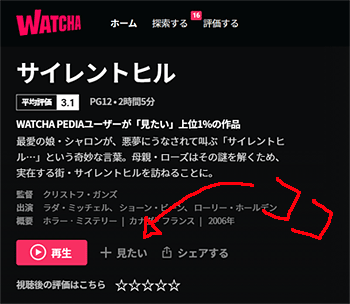
ちなみに、逆にお気に入りリストから削除する時は、こちらのお気に入りボタンを再度クリックすると、削除できます。
そして、お気に入りリストを確認するには、右上のメニューに「見たい」がありますので、それをクリックするとお気に入りページが表示されます。
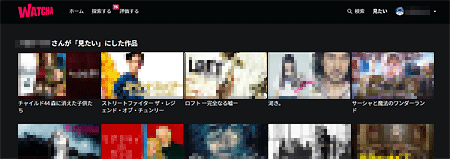
評価する
作品を見たら、評価しましょう!
評価するごとに、おすすめされる作品の精度があがっていきます。
また、すでに見たことある作品もあったら、評価しておくと良いです。
評価するには、作品詳細ページにある★★★★★をクリックして評価するだけ。
または、右上のメニューにある「評価する」ページからも作品を評価できますが、ランダムに作品が表示されるので評価しづらい…
まとめ
WATCHAをPCで見るには、とても簡単!
操作方法もシンプルなので、それほど戸惑うことはないと思います。
細かいところで操作性はよいので、使い勝手はよいですね。
公式サイト:WATCHA
それでは、WATCHAをPC(パソコン)で見る方法。また、基本的な使い方でした。
※本ページの情報は2020年9月29日時点のものです。最新の情報は公式サイトにてご確認ください